
时间:2021-12-29 05:44:21 来源:www.win10xitong.com 作者:win10
很多网友在用win10系统进行工作的时候,遇到了win10网络设置突然没有wlan选项的问题,这个问题其实不是常见的,知道怎么解决的网友可能不是很多,那这次我们可不可以自己学着解决一下win10网络设置突然没有wlan选项的问题呢?这当然是可以的并且其实很简单的。我们其实可以参考一下这个方法来处理:1、png" />2、png" />就好了。今天小编就来给大家详细的说一说关于win10网络设置突然没有wlan选项的修复举措。
30驱动主机
1.右键单击任务栏中的网络图标,选择“打开网络和共享中心”;
2.单击左侧的更改适配器设置;
3.检查是否有WLAn”;打开后;

4.如果没有,我们只需要安装“驱动主程序”,然后重新安装无线网卡驱动程序。

5.如果有无线局域网,右键单击“无线局域网”,选择“诊断”;
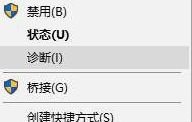
6.等待Windows网络诊断完成,然后会看到诊断结果提示“这台计算机上没有运行Windows无线服务”。单击此处的“以管理员身份尝试这些修复”操作;

7.修复后,无线网络可以正常使用;
8.如果问题仍然存在,请确保笔记本电脑上的无线网络开关已打开,检查键盘上无线开关所在的键,然后按[Fn键] [F5(或F2)]。不同的电脑型号有不同的快捷键。只要找到网络图标。
一些型号开关的参考图纸:

如今,大多数笔记本电脑和手机都使用无线局域网无线互联网接入。如果在win10系统中找不到WLAN选项,请不要犹豫,参考以上内容进行修复。
教程:电脑无线局域网无法打开
根据上面提供的方法,win10网络设置突然没有wlan选项的问题就可以很轻松的解决了。小编很高兴能在这里把系统相关知识给大家分享。